Hogyan lehet eltávolítani smartinf ru ablakok - lépésre oktatás fotók és videók
Mi smartinf.ru
A vírus jár a következő módon: ő nevezi ki a honlap a böngészőben tele spam oldalon smartinf.ru. Csak a változás, hogy a másik nem, malware nehéz fel smartinf, nem számít, mit teszel. Még vírusirtók nem mindig segít megoldani a problémát: egyszerűen nem értem, hogy ez a vírus, és hogy el kell távolítani.
Számos módja van annak, hogy megszabaduljunk a vírus. De smartinf szörnyű „pristavuchy”, az alkotók már épített egy nagyon okos kód: ha nem törli a legalább egy fájl kártékony szoftvert, majd telepítse újra az egész programot a számítógépen. Tehát a legjobb, hogy minden módszer egyszerre, egyiket a másik után. Hogy pontosan tiszta a rendszer smartinf.
Hogyan lehet teljesen eltávolítani a számítógépről smartinf.ru
- tisztítással harmadik féltől származó programok (AdwCleaner és HijackThis);
- törölje a Windows beépített eszközök (Windows Task Scheduler, indítási beállítások, rendszerleíró adatbázis).
Hogyan lehet megszabadulni a vírus segítségével harmadik féltől származó programok
Rendszer ellenőrzése programot AdwCleaner
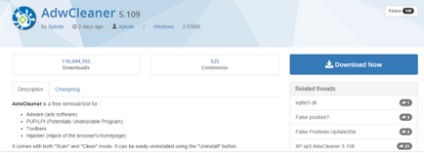
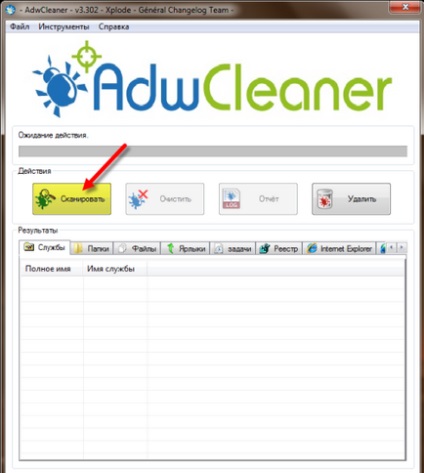
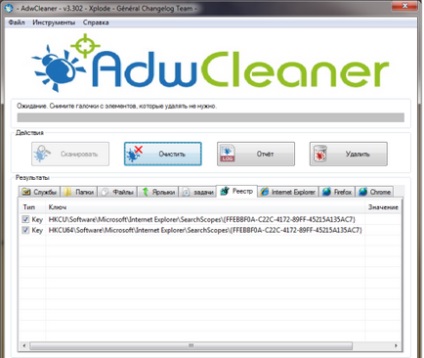
Keresés malware HijackThis használata
HijackThis mint AdwCleaner tervezett anti-malware szoftver, de a tisztítás folyik a kézi üzemmódban.
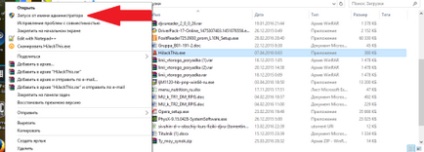
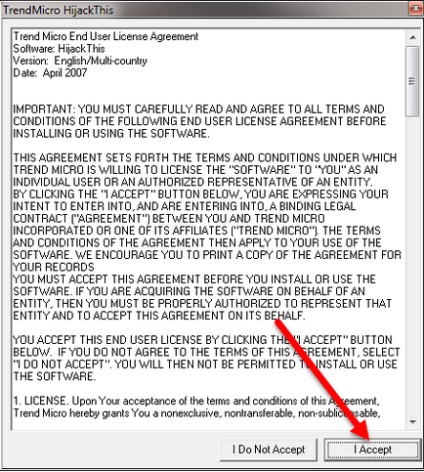
Ha rákattint «Van egy rendszer átkutat, és mentse logfile», a program továbbra is megtartja rönk és szkennelés. Azonban az igény csak a haladó felhasználók és a fejlesztők is vegye smartinf nélkül.
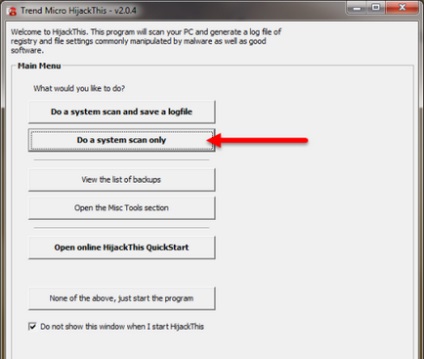
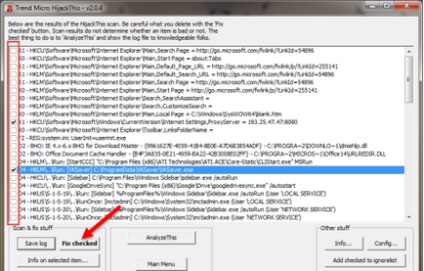
Eltávolítása a káros elemek a Feladatütemező és üzembe helyezés
Használata Task Scheduler
Vírusok képesek futtatni a helyén, és rögzíti azt a Windows registry, mint a honlapon böngészők. Ahhoz, hogy távolítsa el őket onnan, el kell menni a Task Scheduler.
- Ehhez nyissa meg a Vezérlőpult parancsra, majd az Admin fülre. Bekezdésben ütemező olvassa el az összes fájl, meg kell találni a rekord egy furcsa név.
Nem szükséges, hogy a fájl nem kerül rögzítésre smartinf hackerek kibújik szeretné rejteni a vírusokat a felhasználó szeme. A legravaszabb és tapasztalt álruhában malware rendszer programok, de a közelebbi vizsgálat még mindig érzékelhető, hogy azok nem lettek rögzítve, ahogy kellene.
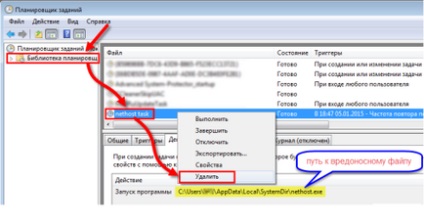
használata CCleaner
Rosszindulatú programok eltávolítása indításkor
Érdemes megjegyezni, hogy még ha törölni fájlokat indításkor, a probléma valószínűleg nem lehet megoldani. Arra is szükség van, hogy távolítsa el a kulcsot a Windows registry, vagy a következő alkalommal a rendszer szoftverek helyezze be újra magukat az indítási listán. Ez smartinf nagyon szilárdan tartja magát a rendszert, és megszabadulni tőle, mint látod, ez nem olyan egyszerű.
Keresés rosszindulatú elemeket registry
Először nyissa meg a Windows rendszerleíró adatbázisában. Ehhez nyomja meg a Ctrl + Win + R, egy kis ablak jelenik meg. A parancssorba írja be a regedit, majd nyomja meg az Enter billentyűt.
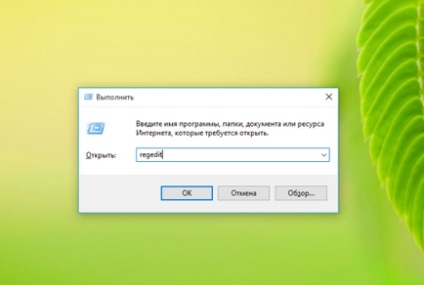
Takarítás a iktató a gyűlölt smartinf lehet három részre osztja:
Visszaállítás böngésző beállításainak és parancsikonjainak
Ahhoz, hogy teljesen megszabadulni a smartinf, meg kell foglalkozni a címkéket a böngészők és a böngészők magukat.
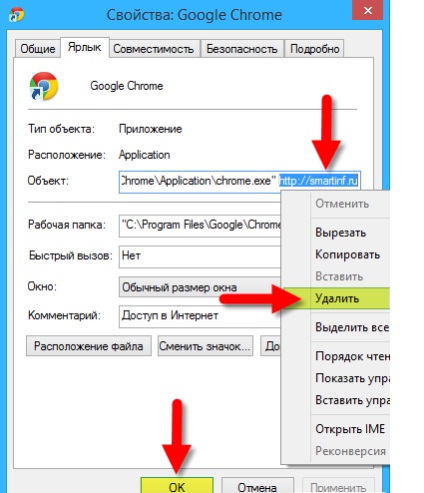
Ez mind jól ismert módon, hogy elpusztítsa a káros smartinf.ru. Mint látható, ez nem könnyű eltávolítani - vírus fejlesztők megpróbálták a legjobb - de még mindig lehetséges. Ő nagyon tud eltűnni használata után egy ilyen lehetőséget, de a bizalmat használatához szükséges minden módszer egyszerre, különben smartinf újra egy idő után. És a jövőben, ez a probléma nem merül fel többé, vegyél egy jó anti-vírus tisztességes védelmet web vírusok.